A nem működő GPS hiba javítása iPhone-on

A GPS az egyik legnépszerűbb funkció, amelyet az emberek iPhone-on és bármilyen okostelefonon használnak.

A GPS az egyik legnépszerűbb funkció, amelyet az emberek iPhone-on és bármilyen okostelefonon használnak. Ez az oka annak, hogy ha ez a funkció meghibásodik, az valóban nagy probléma lesz, például amikor egy térképet kell megkeresnie, vagy egy adott helyen időjárási információkat kell megtekintenie. Tehát hogyan lehet megoldani a problémát? Kipróbálhatja az alábbi lehetőségek közül néhányat.
Okok, amelyek miatt nem működik a GPS funkció az iPhone-on
Lehet, hogy nem tudja, de az iPhone bizonyos beállításai megakadályozhatják a GPS működését. Ezenkívül az egyéb okok közé tartozik a gyenge jel, az elavult térképadatok vagy a hardverhiba. Bár a GPS-problémák az iPhone készülékeken nem túl gyakoriak, teljesen lehetséges, hogy az iOS frissítése után is előfordulhatnak . Ezenkívül a javítás nem túl bonyolult.
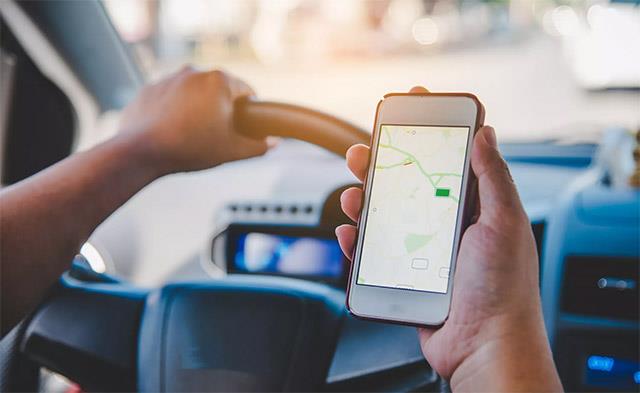
A GPS fontos szerepet játszik
Néhány jogorvoslat
1. Első és legegyszerűbb: Indítsa újra az iPhone készüléket . Kapcsolja ki, várjon egy percet, majd kapcsolja vissza. Szoftver alapú elektronikus eszközök esetében a rendszer újraindítása néha egyszerű, de rendkívül hatékony módja a problémák megoldásának.
2. Menjen egy nyílt területre. Kerülje el azokat a területeket, ahol nincs jel, vagy gyenge a jel, zavaró jelek, például fémépületek, sűrű erdős területek vagy alagutak. Menjen egy nyitott helyre, és ellenőrizze újra a GPS-jelet.
3. Frissítse az iOS-t. Győződjön meg arról, hogy iPhone-ján az iOS legújabb verziója fut, és ha nem, frissítse azt. Minden új iOS-verzió hibajavításokat és új funkciókat tartalmaz.
4. Győződjön meg arról, hogy a mobiladat-kapcsolat engedélyezve van. Kapcsolja ki, majd be a Cellular Data csúszkát az iPhone beállításaiban, és ellenőrizze, hogy van-e jel.
5. Kapcsolja be a WiFi-t vagy a mobiladatokat. Ezek a kapcsolatok segítenek biztosítani a GPS pontosságát.
6. Egy másik gyors megoldás, ha megpróbálja bekapcsolni a Repülőgép módot 30 másodpercre. Ezután kapcsolja ki, és kapcsolja be újra a GPS-t az eszközön.
7. Hasonlóképpen, a Location Services be- és kikapcsolása egy egyszerű trükk, amelyet kipróbálhat.
8. Ellenőrizze újra a Dátum és időzóna beállításait . Egy másik ok, amiért a GPS nem működik, az az, hogy a telefon dátum- és időzóna-beállításai helytelenek. A javításhoz lépjen a Beállítások > Általános > Dátum és idő menüpontba, és válassza az Automatikus beállítás lehetőséget .
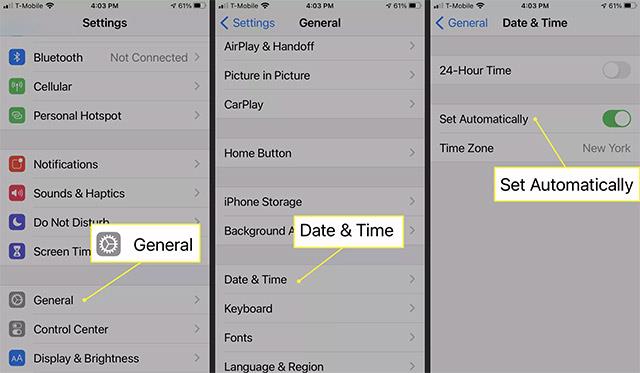
9. Állítsa vissza az eszköz hálózati beállításait. Ez segíthet megoldani számos Wi-Fi-, GPS- és Bluetooth-kapcsolattal kapcsolatos problémát, ha azok meghiúsulnak. A visszaállítás befejezése után tesztelje a GPS-t, hogy ellenőrizze, működik-e.
10. Indítsa újra az alkalmazást. Ha a GPS- probléma csak egy alkalmazásnál jelentkezik:
11. Az utolsó lehetőség az iPhone gyári alaphelyzetbe állítása , ha a fenti javítások egyike sem működik.
Ha a fenti lehetőségek mindegyikét kipróbálta, de továbbra sem tudja megoldani a problémát, akkor valószínűleg hardverrel kapcsolatos probléma. Vigye iPhone-ját jó hírű telefonjavító helyekre, ahol részletes ellenőrzést végezhet.
A Sound Check egy kicsi, de nagyon hasznos funkció az iPhone telefonokon.
Az iPhone Fotók alkalmazásának memóriafunkciója van, amely filmekhez hasonlóan zenés fotó- és videógyűjteményeket hoz létre.
Az Apple Music kivételesen nagyra nőtt 2015-ös bevezetése óta. A Spotify után a mai napig a világ második legnagyobb fizetős zenei streaming platformja. A zenei albumok mellett az Apple Music több ezer zenei videónak, éjjel-nappali rádióállomásnak és sok más szolgáltatásnak ad otthont.
Ha háttérzenét szeretne a videóiban, vagy pontosabban a lejátszott dalt rögzíti a videó háttérzeneként, akkor van egy rendkívül egyszerű megoldás.
Bár az iPhone tartalmaz egy beépített Időjárás alkalmazást, néha nem ad elég részletes adatokat. Ha hozzá szeretne adni valamit, az App Store-ban rengeteg lehetőség áll rendelkezésre.
Az albumokból származó fényképek megosztása mellett a felhasználók fotókat is hozzáadhatnak az iPhone megosztott albumaihoz. Automatikusan hozzáadhat fényképeket a megosztott albumokhoz anélkül, hogy újra kellene dolgoznia az albumból.
Két gyorsabb és egyszerűbb módja van a visszaszámláló/időzítő beállításának Apple-eszközén.
Az App Store több ezer nagyszerű alkalmazást tartalmaz, amelyeket még nem próbált ki. Az általános keresési kifejezések nem biztos, hogy hasznosak, ha egyedi alkalmazásokat szeretne felfedezni, és nem szórakoztató véletlenszerű kulcsszavakkal végtelen görgetésbe kezdeni.
A Blur Video egy olyan alkalmazás, amely elhomályosítja a jeleneteket vagy a telefonján kívánt tartalmat, hogy segítsen nekünk a nekünk tetsző kép elkészítésében.
Ez a cikk bemutatja, hogyan telepítheti a Google Chrome-ot alapértelmezett böngészőként iOS 14 rendszeren.









